- Skype je skvelá aplikácia na okamžité správy, ale aj vynikajúce aplikácie majú určité problémy.
- Niektorí používatelia uviedli, že možnosť automatického prihlásenia v systéme Windows 10 nefunguje správne.
- Ak chcete tento problém vyriešiť, skontrolujte nastavenia Skype a uistite sa, že je povolená možnosť automatického prihlásenia.
- Ak máte ďalšie problémy so službou Skype, nezabudnite si ich prečítať Skype hub kde uverejňujeme najrôznejšie užitočné príručky.

Tento softvér udrží vaše ovládače v činnosti a zaistí tak bezpečnosť pred bežnými chybami počítača a zlyhaním hardvéru. Skontrolujte všetky svoje ovládače teraz v 3 jednoduchých krokoch:
- Stiahnite si DriverFix (overený súbor na stiahnutie).
- Kliknite Spustite skenovanie nájsť všetky problematické ovládače.
- Kliknite Aktualizácia ovládačov získať nové verzie a vyhnúť sa poruchám systému.
- DriverFix bol stiahnutý používateľom 0 čitateľov tento mesiac.
Milióny používateľov systému Windows 10 sa pri komunikácii každý deň spoliehajú na Skype, zdá sa však, že s tým majú nejaké problémy. Podľa nich sú v systéme Windows 10 k dispozícii rôzne problémy s možnosťou Skype a automatického prihlásenia.
Ako môžem opraviť problémy s automatickým prihlásením cez Skype v systéme Windows 10?
Skype je jednou z najpopulárnejších služieb okamžitých správ, môžu sa však vyskytnúť problémy so Skype a zabrániť vám v prihlásení. Keď už hovoríme o problémoch, sú to niektoré z najbežnejších problémov, ktoré používatelia nahlásili:
- Automatické prihlásenie cez Skype nefunguje - Podľa používateľov môže niekedy k tomuto problému dôjsť v dôsledku antivírusového programu alebo brány firewall. Ak chcete tento problém vyriešiť, uistite sa, že cez bránu firewall je povolený program Skype.
- Skype for Business sa neprihlasuje automaticky - Tento problém sa môže vyskytnúť v Business verzii Skype, ale väčšinu našich riešení je možné použiť aj v Business verzii, takže ich môžete vyskúšať.
- Automatické prihlásenie cez Skype sa stále načítava - Podľa používateľov sa niekedy Skype pokúša načítať, keď sa pokúša prihlásiť. Ak máte tento problém, jednoducho znova nainštalujte program Skype a skontrolujte, či sa tým problém vyrieši.
- Chyba prihlásenia cez Skype - Pri pokuse o prihlásenie do programu Skype sa môžu vyskytnúť rôzne chyby. Tieto chyby by ste však mali byť schopní opraviť pomocou niektorého z našich riešení.
1. Skontrolujte antivírus
Váš antivírus môže niekedy zasahovať do programu Skype a to môže spôsobiť problémy pri prihlasovaní. Ak chcete tento problém vyriešiť, musíte vypnúť určité antivírusové funkcie, napríklad bránu firewall, a skontrolovať, či sa tým problém vyrieši.
Ak problém stále pretrváva, bude pravdepodobne potrebné dočasne deaktivovať antivírus.
Zakázanie antivírusu niekedy nepomôže, takže budete musieť antivírus odinštalovať. Ak problém odinštaluje antivírus, mali by ste zvážiť prechod na iné antivírusové riešenie.
Pre používateľov aplikácie Norton máme vyhradený sprievodca ako ho úplne odstrániť z počítača. Existuje podobný sprievodca aj pre používateľov McAffe.
Ak používate nejaké antivírusové riešenie a chcete ho z počítača úplne odstrániť, nezabudnite sa pozrieť tento úžasný zoznam s najlepším softvérom na odinštalovanie, ktorý môžete práve teraz použiť.
Existuje veľa skvelých antivírusových nástrojov, ale tie najlepšie sú Bitdefender, Panda Antivirusa Bullguard. Všetky tieto nástroje ponúkajú skvelú ochranu, takže ak máte nejaké problémy, pokojne vyskúšajte ktorýkoľvek z nich.
Hľadáte antivírus s lepším? Tu je zoznam našich najlepších tipov.
2. Skontrolujte ponuku možností Skype
- Štart Skype.
- Ísť do Nástroje> Možnosti.

- Vyhľadať Prihláste sa, keď sa spustí Skype možnosť a odškrtnúť Ak chcete túto možnosť vypnúť alebo začiarknuť, ak ju chcete zapnúť.

- Po dokončení kliknite na ikonu Uložiť tlačidlo na uloženie zmien.
3. Použite možnosť Prihlásiť sa pomocou Facebooku
Podľa používateľov sa na hlavnej obrazovke zobrazí tlačidlo automatického prihlásenia, ak ho používate Prihlásiť sa cez facebook možnosť.
Aj keď je to jednoduché riešenie, nebude fungovať, ak nemáte Facebook účet alebo ak váš Skype nie je pripojený k Facebooku.
4. Obnovte všetky nastavenia Skype
- Skype úplne zavrite. Ak je to potrebné, zatvorte Skype z Správca úloh.
- Stlačte Windows Key + R a vstúpte %dáta aplikácie%. Kliknite Ok alebo stlačte Zadajte.

- Kedy Roaming priečinok sa otvorí, vyhľadajte Skype priečinok a premenujte ho na Skype.old.
- Stlačte Windows Key + R a vstúpte % temp% skype.

- Odstrániť DbTemp priečinok.
Skúste znova spustiť Skype a skontrolujte, či je problém vyriešený. Pamätajte na to, že vaše protokoly chatu budú pomocou tohto riešenia odstránené, ale v prípade potreby by ste ich mali byť schopní obnoviť z priečinka Skype.old.
Systém Windows neukončí úlohu v Správcovi úloh? Počítajte s nami, ževyrieš ten problém.
5. Preinštalujte Skype
Podľa používateľov, ak Skype pokračuje v automatickom prihlasovaní, môžete to vyriešiť jednoduchým preinštalovaním. Používatelia uviedli, že po odinštalovaní a preinštalovaní aplikácie Skype bol tento problém vyriešený, takže to určite vyskúšajte.
Existuje niekoľko spôsobov, ako odinštalovať aplikáciu, ale zvyčajne je najlepšie použiť odinštalačný softvér. Ak neviete, odinštalačný softvér je špeciálna aplikácia, ktorá umožňuje ľahko odstrániť akýkoľvek softvér z počítača.
Okrem odstránenia programu tieto nástroje odstránia aj všetky súbory a položky registra, ktoré sú s ním spojené. To je perfektné, ak chcete aplikáciu z počítača úplne odstrániť.
Ak hľadáte softvér na odinštalovanie, musíme vám navrhnúť IOBit Uninstaller alebo Revo Uninstaller.
Všetky tieto aplikácie sa ľahko používajú a mali by vám pomôcť s ľahkým odstránením akejkoľvek aplikácie z počítača.
Ak potrebujete ďalšie informácie o tom, ako odinštalovať Skype v systéme Windows 10, pozrite si toto sprievodca krok za krokom.
Ak chcete z počítača úplne odstrániť všetky zvyšky softvéru, postupujte podľa jednoduchých krokov z tejto príručky.
Poznámka redakcie: Tento článok pokračuje na ďalšej stránke.
často kladené otázky
Ak sa Skype neprihlási automaticky, uistite sa, že je v nastaveniach Skype povolená možnosť automatického prihlásenia.
Ak chcete zabrániť automatickému spusteniu programu Skype, prejdite do časti Nastavenia> Všeobecné a vypnite možnosť Automaticky spúšťať Skype.
Ak chcete Skype vypnúť, nájdite ikonu Skype na systémovej lište, kliknite na ňu pravým tlačidlom myši a z ponuky vyberte možnosť Ukončiť Skype.
Ak chcete Skype úplne odstrániť, prejdite do aplikácie Nastavenia> Aplikácie. Vyberte verziu programu Skype, ktorú chcete odstrániť, a kliknite na tlačidlo Odinštalovať.
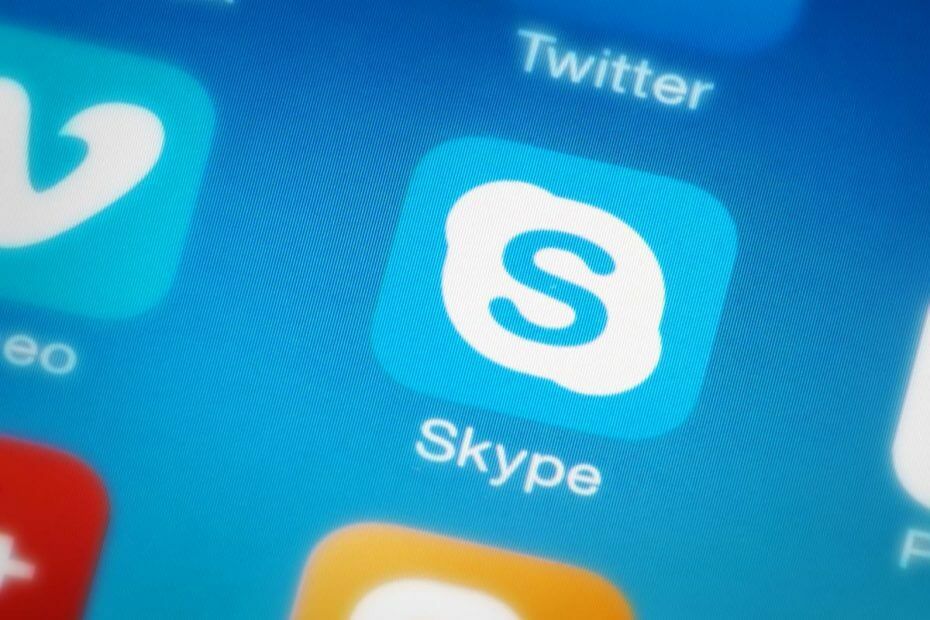

![Skype sa nezatvorí v systéme Windows 10 [TECHNICKÁ OPRAVA]](/f/70bee2538ac6f64438383ec5622b3e4a.jpeg?width=300&height=460)